الإشارات المرجعية المرئية كروم. كيفية تثبيت الإشارات المرجعية المرئية في متصفح جوجل كروم
يشاهد المستخدمون عددًا كبيرًا من مواقع الويب كل يوم. لتسهيل زيارة الموارد المفضلة لديك، يقوم العديد من الأشخاص بإنشاء إشارات مرجعية. لسوء الحظ، في متصفح مثل جوجل كرومهناك عيب واحد كبير. لا يوفر متصفح الإنترنت إشارات مرجعية مرئية.
عندما تقوم بإنشاء علامات تبويب جديدة، تظهر مواقع الويب التي تزورها بشكل متكرر بدلاً من الإشارات المرجعية. هذا ليس مناسبا تماما، لذلك تحتاج إلى معرفة كيفية تثبيت الإشارات المرجعية المرئية لجوجل كروم.
إضافة علامات التبويب المرئية
لا يعرف الكثير من المبتدئين، لكن إضافة الإشارات المرجعية المرئية إلى Google Chrome أمر سهل. يتم تصور الإشارات المرجعية عن طريق تثبيت الملحقات. على هذه اللحظةهناك العديد من الإضافات المختلفة التي يمكن تثبيتها في متصفح كروم، وهي:
- من ياندكس.
- من رو؛
- الاتصال السريع.
كل امتداد فريد من نوعه. يحتاج المستخدم إلى أن يقرر بنفسه الوحدة الافتراضية الأفضل بالنسبة له لاستخدامها. وتجدر الإشارة إلى أن كل ملحق لديه القدرة على إنشاء نسخة احتياطية من الإعدادات.
الإشارات المرجعية ياندكس
يفضل معظم المستخدمين تثبيت إشارات Yandex المرئية لمتصفح Google Chrome. لإضافة مكون إضافي، افتح القائمة في متصفح الويب الخاص بك ثم حدد "الإعدادات".

في الصفحة التي تفتح، تحتاج إلى تحديد قسم "الامتدادات"، ثم التمرير إلى أسفل القائمة وتحديد "مزيد من الامتدادات".

عندما يفتح متجر جوجل، في شريط البحث تحتاج إلى كتابة " الإشارات المرجعية المرئية" بعد ذلك اضغط على Enter لبدء البحث عن الامتداد.

بعد ثانيتين، ستظهر على الشاشة الإشارات المرجعية المرئية المتوفرة لمتصفح Chrome. الأول في القائمة سيكون امتدادًا من Yandex. لتثبيته، فقط انقر فوق "تثبيت".

سيستغرق تثبيت إشارات Yandex المرجعية بضع ثوانٍ. بعد ذلك، سيرى المستخدم، بعد إنشاء علامة تبويب جديدة، شريط الإشارات المرجعية.
إعداد اللوحة
بعد إنشاء علامة تبويب جديدة، سيرى المستخدم عدة أزرار بالإضافة إلى علامات التبويب الرسومية:
- علامات التبويب المغلقة؛
- التحميلات؛
- إشارات مرجعية؛
- قصة؛
- إضافة الإشارات المرجعية.
- إعدادات.
لتخصيص اللوحة لنفسك، تحتاج إلى النقر فوق الزر "تخصيص".

في النموذج الذي يفتح، يمكن للمستخدم تغيير:
- عدد علامات التبويب (من 1 إلى 25)؛
- نوع الإشارات المرجعية؛
- الخلفية الموجودة تحت علامات التبويب؛
- خيارات إضافية.

بفضل الإعدادات المرنة، يمكن للمستخدمين تخصيص اللوحة المرئية بحيث تكون أكثر ملاءمة لهم لاستخدامها.
الإشارات المرجعية Mail.ru
بالإضافة إلى لوحة Yandex، يمكن للمستخدمين دمج الإشارات المرجعية المرئية من Mail.ru في المتصفح. للقيام بذلك، يوصى بالدخول إلى متجر Google، ثم إدخال "Remote" في شريط البحث.

بعد الضغط على Enter، سيتم تحميل نتائج استعلام البحث. سيتم وضع الإشارات المرجعية المرئية من Mail.ru لـ Google Chrome أولاً في القائمة. يجب عليك النقر فوق الزر "تثبيت" لتنزيل الامتداد.

إذا رغبت في ذلك، يمكن تخصيص اللوحة حسب ذوقك عن طريق إضافة تصميم يثير اهتمامك.
بعد إنشاء علامة تبويب جديدة، سيرى المستخدمون شريط البحث، بالإضافة إلى جميع الإشارات المرجعية المضافة مسبقًا. يمكن أن تستوعب لوحة العمل 12 إشارة مرجعية فقط، وإذا كان هناك المزيد، فسيتم إنشاء لوحة افتراضية أخرى. للذهاب إليه، ما عليك سوى تحريك مؤشر الماوس إلى حافة الشاشة.

يوجد في أسفل الشاشة لوحة بها عدة أزرار:
إذا قمت بالنقر فوق الزر "الإعدادات عن بعد"، فسيتم فتح نموذج يمكنك من خلاله تكوين نمط اللوحة، فأنت بحاجة إلى تحديد الموضوع الذي تهتم به.

إذا كنت ترغب في ذلك، يمكنك تحميل الصورة أو الصورة الخاصة بك. في الواقع، لا يوجد شيء معقد، فحتى المبتدئ يمكنه التعامل مع الإعدادات.
البرنامج المساعد للاتصال السريع
أجمل لوحة علامات تبويب مرئية للكروم هي الوظيفة الإضافية للاتصال السريع. هذه تحفة حقيقية تنشئ لوحة ثلاثية الأبعاد. لبدء تنزيل الوظيفة الإضافية، تحتاج إلى فتح متجر Google، ثم إدخال "الاتصال السريع" في البحث.

سيظهر الامتداد أولاً في نتائج البحث. لتثبيت الوظيفة الإضافية، كالعادة، انقر فوق الزر "تثبيت".

يستغرق التثبيت حوالي 10 ثوانٍ، نظرًا لأن حجم الامتداد يتجاوز 2 ميجابايت. بعد التكامل مع المتصفح، يمكنك البدء في إعداد الوظيفة الإضافية.
إعداد اللوحة
من خلال إنشاء علامة تبويب جديدة، سيرى المستخدم منطقة تنقل جديدة تمامًا تتكون من الكتل التالية:
- إعدادات؛
- مناطق علامة التبويب؛
- مناطق مجموعة علامات التبويب؛
- دالة البحث.

عند النقر على أيقونة الترس، يتم فتح نافذة إعدادات يمكنك من خلالها تغيير تصور علامات التبويب.

بالإضافة إلى ذلك، ستلاحظ أنه يوجد في الجزء العلوي لوحة يمكنك تكوينها:
- مجموعة "شعبية" ؛
- المجموعة "المغلقة مؤخرًا"؛
- الخط؛
- الحاجيات.
بفضل الإعدادات المرنة، يتم تخصيص اللوحة لكل شخص حسب تفضيلاته.
تعطيل الوظيفة الإضافية
يعرف العديد من المستخدمين كيفية تعيين الإشارات المرجعية المرئية لجوجل كروم، لكنهم لا يعرفون كيفية تعطيلها أو حذفها. تحتاج أولاً إلى الانتقال إلى "الامتدادات". ثم، من بين جميع الوظائف الإضافية المثبتة، ابحث عن الوظيفة التي تريد تعطيلها.
مع الجانب الأيمنملحق هناك علامة في الحقل "ممكّن". لتعطيله، فقط قم بإلغاء تحديد المربع. إذا كنت بحاجة إلى إزالة الوظيفة الإضافية، فأنت بحاجة إلى النقر على أيقونة سلة المهملات. بعد ذلك، ستتم إزالة ملحق "الإشارات المرجعية المرئية".
غالبًا ما تكون إزالة الملحقات ضرورية إذا بدأ المتصفح في التباطؤ واستغرق وقتًا طويلاً لتحميل مواقع الويب. في بعض الأحيان يكفي إعادة تثبيت الامتداد وستختفي المشكلة.
علامات التبويب المرئية لا تظهر
يواجه المبتدئون أحيانًا نقص لقطات شاشة موقع الويب في الإشارات المرجعية المرئية من Yandex. في كثير من الأحيان مشكلة مماثلةيحدث بعد تحديث الامتداد. بدلا من لقطات الشاشة، يرى المستخدمون الشعارات وأسماء موارد الإنترنت فقط.
لتصحيح الموقف، يجب عليك الدخول إلى إعدادات الإشارة المرجعية، ثم تعيين "لقطات الشاشة" في حقل "نوع الإشارة المرجعية". بالإضافة إلى ذلك، من أجل تكوين الامتداد بسرعة في المستقبل، ما عليك القيام به دعم. يمكن تحميل ملف الإعدادات المحفوظ مسبقًا في المتصفح.
خاتمة
من الناحية العملية، من الواضح أنه حتى المبتدئ يمكنه تثبيت ملحق باستخدام الإشارات المرجعية المرئية. في بعض الأحيان قد يكون من الصعب اختيار الملحق. في هذه الحالة، يوصى بتثبيت الامتدادات الضرورية واحدة تلو الأخرى.
بعد التثبيت، تحتاج إلى "اللعب" مع الإعدادات. بهذه الطريقة فقط يمكن تخصيص اللوحة بما يناسبك. إذا لم يعمل الامتداد بشكل صحيح أو ببساطة لم يعجبك، فيمكنك إلغاء تثبيته.
تجدر الإشارة إلى أنه بالإضافة إلى الوظائف الإضافية المذكورة أعلاه، يمكنك العثور على حوالي عشرة ملحقات أخرى في متجر Google والتي تتيح لك إنشاء لوحة افتراضية. لا تخف من التجربة، حيث يمكن دائمًا تعطيل الوظائف الإضافية أو إزالتها.
كيفية تعيين الإشارات المرجعية المرئية
مرحبا عزيزي القراء لموقع بلوق. شريط Yandex، الذي كتبت عنه بشيء من التفصيل، لم يعد موجودا. وكان لديها عدد لا بأس به من الخيارات المفيدة، وكان لها كل الحق في الوجود. ولكن ليس كل شيء حزينًا جدًا، في الواقع، حدث شيء بسيط.
أصبحت اللوحة أكثر إحكاما وأخف وزنا وأقل تدخلا، لكن الجوهر يظل كما هو، خاصة وأن الشريط يمكن تحديثه بسهولة بالعناصر. يحدث موقف مماثل مع إعادة التسمية مع عمالقة الإنترنت الآخرين، على سبيل المثال، خدمة البريد المجانية، التي لم تكتسب سمعة جيدة للغاية.
أنا شخصياً أحببت الشريط أكثر من أي شيء آخر بالنسبة لخيار مثل الإشارات المرجعية المرئيةالذي أضافته ياندكس موزيلا فايرفوكسوGoogle Chrome وInternet Explorer لسهولة التنقل عبر الموارد التي تزورها كثيرًا. بالمناسبة، لقد وجدت مؤخرا بديلا يستحق - وهو متفوق في كثير من النواحي على بنات أفكار ياندكس.
في الطريق إلى هدف عزيزسيحاولون اعتراضك وإقناعك بالانضمام، لكنك مثابر ولن تستسلم للاستفزاز، رغم أنني أحببته حقًا في تجسده الحالي.
تعيين الإشارات المرجعية المرئيةلن يكون أكثر صعوبة من أي تطبيق نافذة آخر. الشيء الوحيد هو أنه في الخطوة الأولى من معالج التثبيت، سيُطلب منك (وهو أمر جيد) تعطيل جميع الأدوات الإضافية، وهي البحث الافتراضي، والأمر الجميل بشكل خاص هو أنه يمكنك تعطيل وحدة التجسس، التي تجمع البيانات مرآة RuNet حول المواقع التي نحتاجها، ما الذي يعجبك وما الذي لا يعجبك:

ومن الواضح أن محرك البحث يحتاج إلى هذه البيانات لبناء نتائج أكثر صلة، ولكن لا يحب الجميع أن يتم التجسس عليهم، حتى مع حسن النية. بعد ذلك، سيقوم برنامج التثبيت بإعادة تكوين المتصفح الخاص بك وسيبدأ بفتح صفحة جديدة (فارغة):

تظهر لقطة الشاشة مظهرصفحات من إشارات ياندكس لمتصفح جوجل كروموأنا أحبهم أكثر من غيرهم، لأنهم يكررون عمليًا لوحة Opera Express، التي اعتدت عليها كثيرًا.
عند تحريك مؤشر الفأرة إلى مستطيل فارغ، ستظهر عليه علامة "+"، بالضغط عليها ستتمكن من إنشاء علامة تبويب جديدةاستنادًا إلى الصفحات التي تم فتحها مسبقًا في المتصفح أو ببساطة عن طريق إدخال عنوان URL المطلوب واسم الإشارة المرجعية المستقبلية في الحقول المناسبة:

ثم يمكنك سحبها بحرية بالماوس إلى أي مكان مناسب، مما يسمح لك بسهولة بفرز المواقع التي تحتاجها بالتسلسل الذي تحتاجه. بالإضافة إلى ذلك، عند تحريك مؤشر الماوس إلى أي من علامات التبويب التي تم إنشاؤها في الجزء العلوي منها، ستظهر لك لوحة تحكم بها أربعة أزرار:

باستخدامها، يمكنك حذف إشارة مرجعية، أو تحديث لقطة شاشة للموقع الذي تم وضع إشارة مرجعية عليه، أو تغيير شيء ما في الإعدادات (تعيين عنوان URL مختلف، أو تغيير الاسم أو تعيين فترة مختلفة لتحديث لقطة الشاشة)، وكذلك إخفاءه. لم أفهم ما يمكن استخدام الخيار الأخير، لأنه في مكان علامة التبويب المخفية لا تزال هناك فجوة، وإذا قمت بتحريك المؤشر إليها، فسوف تظهر.

في أسفل الصفحة التي تحتوي على علامات تبويب Yandex المرئية في Google Chrome، يوجد زر "الإعدادات"، والذي سيسمح لك بتغيير مظهر اللوحة لتناسب تفضيلاتك (قم بتغيير العدد المحتمل للمستطيلات، وأضف خلفية وضبط فترة التحديث للقطات الشاشة).
علامات التبويب المرئية لموزيلا فايرفوكس وإنترنت إكسبلورر
لموزيلا فايرفوكس وإنترنت إكسبلوررتبدو متشابهة ويمكنك تنزيلها جميعًا من نفس الرابط:
ولكن، في رأيي، فإن الإصدار الجديد من إشارات Firefox المرجعية من Yandex أدنى بكثير من حيث الراحة لعلامات التبويب الخاصة بـ Google Chrome الموصوفة أعلاه. يبدو هذا الأمر بطريقة أو بأخرى أكثر خرقاء وغباء، على الرغم من حقيقة ذلك نسخة قديمةلم يكن لدى Firefox مثل هذه العيوب (الأفضل هو عدو الخير). على الرغم من الطعم واللون... علاوة على ذلك، مع الإشارات المرجعية القديمة.
صورة علامة التبويب ليست الآن لقطة شاشة للموقع الذي تم وضعه، ولكن بعض شعارها، والذي يمثل في أغلب الأحيان الاسم المأخوذ من هذا الموقع بالذات. يتم أيضًا تحديد نظام ألوان علامات التبويب بناءً على الظلال المتوفرة على الموقع:

يحمل الإصدار الجديد من الإشارات المرجعية المرئية لـ Mazila Firefox الرقم الفخور 2.5 ولا يسمح لك بإضافة مواقع جديدة يدويًا فحسب، بل يقوم أيضًا بإدراج الموارد الأكثر زيارة في اللوحة. هل هي مريحة؟ أنا شخصياً لا أحب ذلك، لكن ربما سيعجبك. الميزة هي أنه مباشرة بعد تثبيت علامات التبويب في Firefox وIE، سترى لوحة Yandex مليئة بالمواقع التي قمت بزيارتها بشكل متكرر من قبل.
عند تحريك مؤشر الماوس فوق أي منها، يمكنك تثبيتها باستخدام الأيقونة المقابلة. لماذا هذا ضروري؟ حسنًا، عندما تغزو الموارد الأكثر شيوعًا، ستظل علامة التبويب هذه في مكانها:

يُستخدم الزر على شكل ترس لتغيير الموقع الذي ستؤدي إليه علامة التبويب هذه:

في نسخة جديدةلوحات صريحة للمازيلا والحمار، لم أفهم كيف يمكن نقلها وفرزها. السحب بالماوس لا يحل هذه المشكلة. لإضافة علامات تبويب جديدة إلى المواقع التي تحتاجها، ما عليك سوى النقر على زر "الإعدادات" في الزاوية اليمنى السفلية.

نتيجة لذلك، سيتم فتح نافذة حيث يمكنك ضبط عدد الإشارات المرجعية في اللوحة وتغيير صورة الخلفية. إذا قمت بالنقر فوق الزر "خيارات متقدمة"، فيمكنك أيضًا تعطيل وحدة برامج التجسس عن طريق إلغاء تحديد المربع المقابل.

لكن مع ذلك، تركت الإصدارات الجديدة من الإشارات المرجعية المرئية لـ Mazila وIE انطباعًا سلبيًا بحتًا (ربما لم أفهم شيئًا ما ولم أتدخل فيه)، لذلك لا أستخدمها بعد، ولكن إصدار علامات تبويب Yandex لـ Google كروم، على العكس من ذلك، يجعلني حزينا فقط المشاعر الإيجابية. ربما عمل مطورون مختلفون عليها. إذا كنت تريد العودة إلى الماضي، فاستخدم الرابط الموجود أعلاه للإصدار 1.5).
كل التوفيق لك! نراكم قريبا على صفحات موقع المدونة
يمكنك مشاهدة المزيد من الفيديوهات بالذهاب إلى");">

أنت قد تكون مهتم
 الإشارات المرجعية في متصفح Yandex وGoogle Chrome وFireforce، بالإضافة إلى الإشارات المرجعية الافتراضية عبر الإنترنت
الإشارات المرجعية في متصفح Yandex وGoogle Chrome وFireforce، بالإضافة إلى الإشارات المرجعية الافتراضية عبر الإنترنت  Mozilla Firefox - قم بتنزيل وتثبيت وتكوين المتصفحات الأكثر توسعًا والتي تسمى Mozilla Firefox
Mozilla Firefox - قم بتنزيل وتثبيت وتكوين المتصفحات الأكثر توسعًا والتي تسمى Mozilla Firefox  شريط Rds وشريط Page Promotion لمساعدة مشرفي المواقع
شريط Rds وشريط Page Promotion لمساعدة مشرفي المواقع  Safari - مكان التنزيل وكيفية تخصيص المتصفح المجاني لنظام التشغيل Windows من Apple
Safari - مكان التنزيل وكيفية تخصيص المتصفح المجاني لنظام التشغيل Windows من Apple  Chromium - ما هو نوع المتصفح، وما علاقة Chromium بـ Google Chrome وما هي المتصفحات الأخرى التي تعمل بناءً عليه
Chromium - ما هو نوع المتصفح، وما علاقة Chromium بـ Google Chrome وما هي المتصفحات الأخرى التي تعمل بناءً عليه  SEObar - مكون إضافي مناسب وغني بالمعلومات لتحسين محركات البحث لـ Opera
SEObar - مكون إضافي مناسب وغني بالمعلومات لتحسين محركات البحث لـ Opera
سواء كان ذلك عن قصد أو عن غير قصد، فهذه حقيقة تزعج العديد من المستخدمين - لا توجد إشارات مرجعية مرئية في Google.
وعبثا، لأن وجود الإشارات المرجعية يوفر توسيعا إضافيا لوظائف المتصفح. ليس من الصعب إجراء جميع الإعدادات بنفسك، حتى بالنسبة لشخص عديم الخبرة. دعونا نلقي نظرة فاحصة على كيفية القيام بذلك بشكل صحيح ولماذا هو ضروري على الإطلاق.
لماذا التثبيت
إن المستخدم الحديث مدلل بالفعل بالعديد من الوظائف والإضافات الإضافية، فكلما زاد عدد المتصفحات، كان أكثر ملاءمة وأكثر متعة في العمل معه.
كل شخص لديه صفحاته المفضلة التي يزورها أكثر من غيره. ولكي لا تقضي ساعات في البحث عن العنوان المطلوب في إحدى المجلات، أو حفظه أو تدوينه في المفكرة، يمكنك وضعه بسرعة وسهولة في إشارة مرجعية. لا يمكن إنكار توفير الوقت، وبالتالي فإن تثبيت الإشارات المرجعية المرئية لـ Google Chrome يستحق كل هذا العناء بالتأكيد، ولن يستغرق الأمر الكثير من الوقت والجهد.
ما الذي توفره الإشارة المرجعية المرئية في المتصفح بالضبط؟ الراحة تأتي أولا. تظهر جميع الإشارات المرجعية في الصف العلوي بمجرد فتح علامة تبويب جديدة. بهذه الطريقة، يمكنك على الفور رؤية جميع مواقعك المفضلة (سيتم عرضها مع صورة)، وبنقرة واحدة، حدد الموقع الذي تحتاجه وافتحه الآن.
أليس حقا سريع جدا وبسيط ومريح؟ توصل منشئو Yandex إلى غاية تطبيق جيد، والتي من خلالها ستظهر جميع المواقع الأكثر زيارة في علامة تبويب جديدة على شكل أيقونات رسومية.
الإشارات المرجعية في سوق Chrome الإلكتروني
لذلك، في Google، يمكنك فقط عرض قائمة المواقع التي تمت زيارتها مؤخرًا وإزالة بعض العناوين منها. ولكن من أجل إنشاء إشارات مرجعية حسب تقديرك الخاص، فأنت بحاجة إلى برنامج خاص. يمكنك تنزيل الامتداد مجانًا من المتجر عبر الإنترنت من منشئي هذا المتصفح.

في متجر Chrome عبر الإنترنت، لن تحتاج إلى شراء أي شيء - فكل شيء يتم تنزيله مجانًا تمامًا:

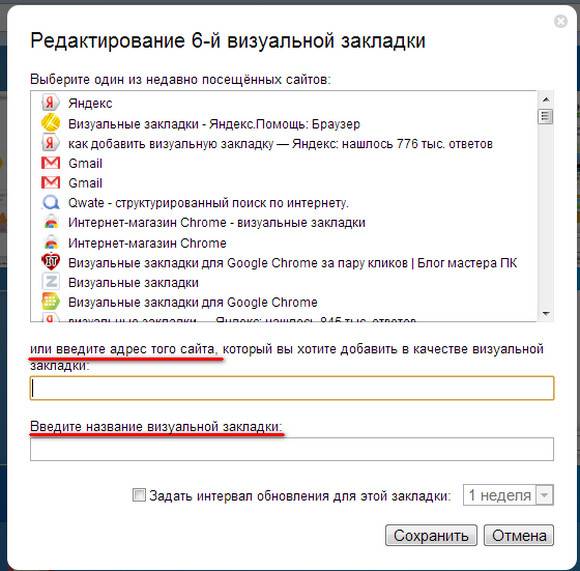
ماذا يمكنك أن تفعل أيضا؟ على سبيل المثال، قم بعرض إشارة مرجعية على الشاشة.
لهذا:
- انقر بزر الماوس الأيمن على الصفحة التي تحتاجها، في القائمة التي تظهر، حدد زر "الامتداد"؛
- لتعيين الإشارات المرجعية بالترتيب المطلوب، ما عليك سوى سحبها إلى الموضع المطلوب باستخدام الماوس؛
- لحذف إشارة مرجعية، انقر بزر الماوس الأيمن عليها.

هناك أيضًا ميزة مسلية مثل إرفاق شعار بالصفحة. للقيام بذلك، عليك الذهاب إلى الموقع المحدد، والنقر على الإشارة المرجعية نفسها وتحديد "تحرير" في القائمة التي تفتح. يجب أن تظهر نافذة وسيُطلب منك تقديم رابط لشعار الموقع. أدخله في العمود المطلوب، ثم انقر فوق "تحديث".
الفيديو: إعداد الإشارات المرجعية المرئية
أفضل تطبيق لمتصفح Chrome - الاتصال السريع
لقد تعرف العديد من المستخدمين بالفعل على برنامج ملحق مثل Speed Dial 2، ويزعمون أنهم لم يروا أي شيء أكثر قوة وأسرع لتثبيت الإشارات المرجعية ومعالجتها. لماذا يحظى هذا التطبيق بشعبية كبيرة؟
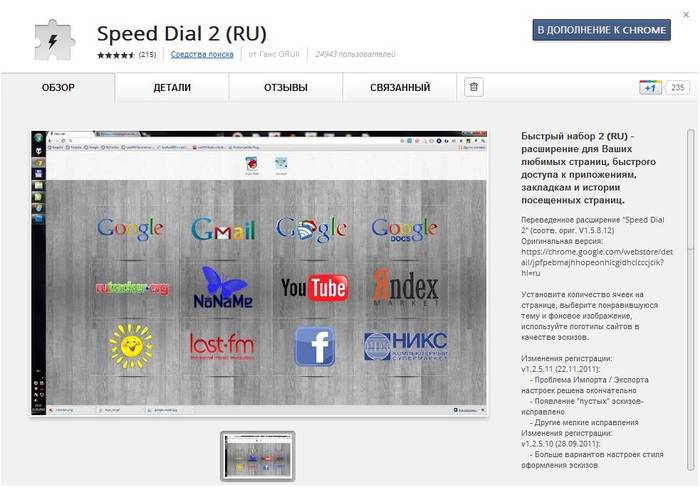
كل شيء بسيط للغاية - فهو يسمح لك بتغيير مظهر إشاراتك المرجعية بالكامل وإضافة مواقع وتصدير إعداداتك الشخصية ومراقبة الإحصائيات وتنفيذ العديد من الإجراءات الأخرى.

الميزة الكبيرة جدًا هي أنه يمكن تنزيل البرنامج مجانًا تمامًا، وهو متوفر في كتالوج التطبيقات بمتجر Google Chrome عبر الإنترنت. ما عليك سوى تحديده من القائمة والنقر على زر "تثبيت".
للراحة، بعد التنزيل، سيقدم التطبيق للمستخدم الجديد إجراء جولة تمهيدية - بهذه الطريقة يمكنك مرة أخرى معرفة ما يقدمه لك هذا التطبيق الحديث وكيفية استخدامه بشكل صحيح. ولكن بعد ذلك يمكنك استيراد إشاراتك المرجعية وإنشاء صور مصغرة (يمكن أن يصل عددها إلى 36 منها!) وتغيير الخلفية.
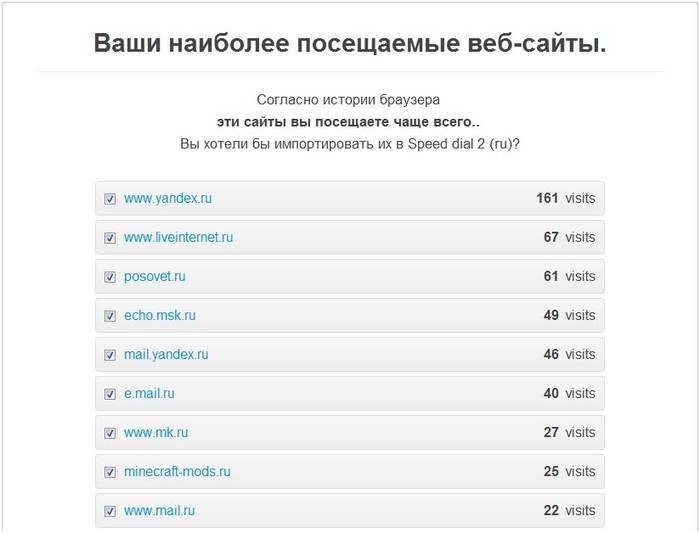
لفهم جميع إمكانيات تطبيق Speed Dial بشكل كامل، يوصى بالدخول إلى قائمة الإعدادات.
هناك الكثير منها، يمكنك تخصيص وتغيير كل شيء تقريبًا حسب ذوقك، ليس فقط خلفية الموقع وصورته، ولكن أيضًا شروط تحديث قائمة الإشارات المرجعية (حسب تكرار الزيارات، على سبيل المثال)، والعدد من الأعمدة، الخ. في قائمة الشريط الجانبي، يمكنك عرض جميع الإشارات المرجعية المحفوظة وتلك التي تمت زيارتها مؤخرًا.
كيفية تثبيت الإشارات المرجعية المرئية من Yandex لمتصفح Google Chrome

هنا تعليمات خطوة بخطوةكيفية إنشاء إشارات مرجعية مرئية بسرعة على Yandex لمتصفح Google Chrome:
- افتح متصفحك للبدء وانقر على علامة الجمع في السطر العلوي لفتح علامة تبويب جديدة؛
- ثم قم بتسجيل الدخول إلى Yandex. حاجِز". هذا تطبيق منفصل تم تطويره بواسطة منشئي Yandex. ويتضمن مجموعة متنوعة من الخدمات، بما في ذلك تثبيت الإشارات المرجعية المرئية؛

- سيتم فتح صفحة Yandex. Bar"، والذي يسمح لك بتنفيذ كافة الإجراءات المخصصة للمتصفح الخاص بك، في في هذه الحالة- لمتصفح جوجل كروم؛
- حدد زر "تثبيت" الكبير وانقر عليه. سيبدأ البرنامج في التنزيل. سينبثق تحذير على الشاشة يشير إلى أنه يتم تنزيل ملفات خطيرة من الإنترنت. لإبلاغ النظام أنك توافق حقًا على الأمر المعطى وتريد تشغيل الملفات، تحتاج إلى النقر فوق الزر "تشغيل"؛
- انتظر حتى يتم تنزيل الإشارات المرجعية المرئية من Yandex. ثم انقر فوق الزر "التالي". ستحتاج إلى الضغط عليه عدة مرات حتى تظهر رسالة "تم" على الشاشة؛
- يجب أن يقوم برنامج تصفح الإنترنت بإعادة تشغيل نفسه تلقائيًا. إذا لم يحدث ذلك، قم بإغلاق البرنامج يدويًا. ثم قم بتشغيل المتصفح الخاص بك مرة أخرى؛
- سترى على الفور صورًا للمواقع التي تزورها كثيرًا. يكتشفها برنامج Yandex نفسه وينقلها كأيقونة رسومية إلى الإشارات المرجعية المرئية للتشغيل السريع؛

- هناك تسع إشارات مرجعية افتراضية. إذا قمت بفتح أي منها، ستجد في الزاوية اليمنى العليا قائمة للإعدادات. لحذف إشارة مرجعية، فقط انقر على علامة الصليب. لتحديث أيقونة الموقع، انقر فوق السهمين الدائريين؛

- إذا كنت بحاجة إلى تصحيح عنوان الموقع يدويًا، أو ترغب في ضبط الصفحة للتحديث تلقائيًا، فاختر الزر الأوسط. يوجد رمز الترس في الزاوية اليمنى السفلية. يمكنك استخدامه لتغيير صورة خلفية الصفحة. سيكون مفيدًا أيضًا إذا كانت هناك حاجة لإزالة بعض الإشارات المرجعية، أو إضافة أكثر من الإشارات التسعة المتوفرة.
كملخص يمكننا أن نقول: متصفح Google Chrome بشكل افتراضي لا يوفر جميع الوظائف المتوفرة، على سبيل المثال، في Opera. لكن الشيء الجيد في هذا المتصفح هو أنه يسمح لك بتنزيل وإضافة مجموعة واسعة من التطبيقات والإضافات. علاوة على ذلك، يمكنك العثور عليها في متجر Chrome عبر الإنترنت وتنزيلها مجانًا تمامًا.
اكتشف المزيد حول إمكانيات متصفحك المفضل، لا تفوت الفرصة آخر التحديثات، اجعل العمل والترفيه على الإنترنت أسرع وأكثر راحة وإثارة للاهتمام.
في الواقع، إنها منظمة خفيفة الوزن للمواقع التي تتم زيارتها بشكل متكرر ولا تثقل كاهل المتصفح. لا يحتوي Chrome عمومًا على لوحة سريعة كاملة من الإشارات المرجعية المرئية بالتنسيق الذي اعتاد عليه الكثيرون عند استخدام متصفح Opera النرويجي.
تم بناء Google Chrome على مبدأ مختلف. تفتح صفحة البداية التي تظهر عند فتح علامة تبويب جديدة نفس قائمة المواقع التي تمت زيارتها مسبقًا مع صورها المصغرة المثيرة للشفقة، ولكن يوجد أيضًا مشغل تطبيقات Chrome، حيث يتم جمع عناصر واجهة المستخدم للمواقع الفردية بأسلوب الاختصارات منصة متنقلةذكري المظهر.

يعد Google Chrome Launcher لطيفًا وأنيقًا ومريحًا، ولكن، للأسف، لا يمكنك إرفاق أداة به لكل موقع، ولكن فقط للموقع الذي يمكن تثبيت تطبيقه في متجر المتصفح.

Google Chrome هو مُنشئ يمكن "ملؤه" بأي شيء، بما في ذلك اللوحات السريعة المتنوعة للإشارات المرجعية المرئية لتسهيل الوصول إلى مواقعك المفضلة. لتنظيم لوحة سريعة من الإشارات المرجعية المرئية في Chrome، مماثلة لتلك المثبتة مسبقًا في متصفح Opera، تحتاج إلى تنفيذ ملحق خاص. ولحسن الحظ، يوجد الكثير منها في متجر Google Chrome. دعونا نلقي نظرة على أفضل خمسة منهم أدناه.
أفضل 5 لوحات مرئية سريعة للإشارات المرجعية لمتصفح Google Chrome
أتافي
Atavi.Com هي خدمة إنترنت مجانية لتخزين الإشارات المرجعية المرئية للمستخدمين. لاستخدامه، مطلوب تسجيل بسيط.

تعد إشارات Atavi المرجعية حلاً عالميًا، بغض النظر عن المتصفح الذي تستخدمه، وبغض النظر عن جهاز الكمبيوتر أو الجهاز جهاز محموللم يتصل بالإنترنت. في أي متصفح، يمكن تعيين Atavi.Com كصفحة البداية ويمكنك الوصول إلى الإشارات المرجعية الخاصة بك مباشرة بعد تسجيل الدخول إلى الخدمة. بعد تقديم ملحق Atavi إلى Google Chrome، سيتم فتح علامة تبويب متصفح جديدة بلوحة سريعة من الصور المصغرة الرائعة لموقع الويب.

يمكن تقسيم إشارات Atavi المرئية إلى مجموعات موضوعية والتبديل بينها.

في إعدادات اللوحة السريعة، يمكنك تحديد عدد الإشارات المرجعية المرئية حسب العرض لضبط ملء الصفحة الأكثر راحة. يمكنك أيضًا تعطيل توزيع الإشارات المرجعية في مجموعات وإعداد خلفية جميلة.

بالإضافة إلى إضافة المواقع المفضلة يدويًا إلى لوحة Express، يقوم ملحق Atavi بتضمين زر بجوار الزر لإضافة إشارات مرجعية عادية في Google Chrome - كما أنه يعمل أيضًا على إضافة المواقع بسرعة إلى لوحة Atavi Express.

صفحة علامة تبويب جديدة IOS7
يقدم هذا الملحق لوحة سريعة تحتوي على عناصر واجهة مستخدم للإشارات المرجعية في Google Chrome، ومحاكاة نظام التشغيل iPhone وiPad - iOS. ستشبه صفحة بدء المتصفح، التي يتم فتحها في علامة تبويب جديدة، شاشة أدوات Apple الذكية. حتى أن المطورين رسموا هوائي Wi-Fi ومؤشر شحن البطارية. تم تثبيت صفحة علامة تبويب جديدة لنظام التشغيل iOS 7 مع مجموعة الأدوات الخاصة بها لخدمات الويب الشائعة، حيث يتم عرض موارد اللغة الإنجليزية في الغالب.

لإزالة أداة موقع على اللوحة السريعة، كما هو الحال في أداة Apple، تحتاج إلى الضغط عليها لفترة طويلة باستخدام زر الماوس الأيسر (بدلاً من إصبعك) حتى تبدأ الرموز في الاهتزاز بشكل مضحك. في هذه اللحظة سيظهر عليهم صليب للحذف. في نفس الحالة المهتزة، يمكن تبديل عناصر واجهة المستخدم الخاصة باللوحة السريعة بمجرد السحب والإسقاط. للخروج من الوضع المهتز لحذف الأدوات وسحبها، تحتاج إلى النقر نقرًا مزدوجًا فوق زر الماوس الأيسر.

كما هو الحال في نظام التشغيل iOS الحقيقي، توفر لوحة Express الخاصة بمتصفح Chrome العديد من أجهزة سطح المكتب الافتراضية القابلة للتمرير، حيث يمكن تقسيم اختصارات المواقع المفضلة إلى مجموعات مواضيعية. يوجد في الجزء السفلي من اللوحة السريعة عناصر واجهة مستخدم ثابتة لا تتحرك عند التمرير. تتضمن الأدوات المثبتة مشغل Google Chrome وموارد الإنترنت الأكثر زيارة، والتي يمكن تغيير اختصاراتها.

يأتي الامتداد مع مجموعة السمات الخاصة به، ولتغيير السمة المعدة مسبقًا، تحتاج إلى النقر فوق عنصر واجهة المستخدم "الإعدادات" في الأسفل.

ستظهر نافذة تحتوي على بعض الإعدادات للوحة السريعة، بما في ذلك كتالوج صغير من صور الخلفية الرائعة.

ولكن على النقيض من ذلك الجمال الخارجيالأفكار، مثل هذه اللوحة السريعة ليست مناسبة للاستخدام. لذلك، من أجل إضافة القطعة الخاصة بالموقع المطلوب إلى اللوحة السريعة، تحتاج إلى فتح الإعدادات وإدخال عنوان الموقع يدويًا. بالإضافة إلى ذلك، لا يمكن للامتداد دائمًا تحديد صورة للأداة، وإذا حدث ذلك، فإن جودتها لا تترك أفضل انطباع. لذلك لا تتفاجأ إذا كانت إشاراتك المرجعية المرئية تبدو بهذا الشكل.

ومع ذلك، تم تضمين صفحة علامة تبويب جديدة لنظام التشغيل iOS 7 في مراجعة أفضل اللوحات السريعة لمتصفح Chrome لأسباب تتعلق بالتنفيذ الجميل وتأثير اهتزاز الأدوات والمشاركة في موضوع أدوات Apple.
الاتصال السريع FVDtab
لوحة سريعة أخرى جميلة من الإشارات المرجعية المرئية لـ Google Chrome.

تم تثبيت ملحق الطلب السريع FVDtab مع إشارات مرجعية مرئية جاهزة لموارد الويب الشائعة. بالإضافة إلى الإشارات المرجعية المرئية، يمكن تحويل اللوحة إلى علامة تبويب الإشارات المرجعية العادية الموجودة في المتصفح وعلامة تبويب تطبيقات Google Chrome.

في هذه الحالة، يتم تحويل الإشارات المرجعية العادية إلى إشارات مرئية.

وسيتم تنفيذ شريط تطبيق Google Chrome باستخدام أدوات خدمة الويب، كما هو الحال في الأصل.

لإضافة إشارات مرجعية مرئية، انقر تقليديًا على الخلية الفارغة التي تحتوي على علامة الجمع، ثم أدخل عنوان الموقع واسمه.

يحتوي الامتداد على عدد قليل من الإعدادات، أو بالأحرى لا شيء تقريبًا. كل ما يمكن تخصيصه هو القدرة على تعطيل علامات التبويب الخاصة بإشارات Chrome العادية وشريط التطبيقات الخاص بها. ولكن في كثير من الأحيان يتم التغاضي عن الوظيفة المعيبة بسبب جمال التصميم.
الإشارات المرجعية المرئية من Mail.Ru
حتى لو لم يكن لديك صندوق بريد على Mail.Ru، فستظل مهتمًا بالإشارات المرجعية المرئية من أكبر مرسل بريد على Runet نظرًا لتعدد استخداماتها. لا يمكن تسمية ما يقدمه ملحق الإشارات المرجعية المرئية من Mail.Ru بلوحة سريعة أصيلة من الصور المصغرة للموقع للوصول السريع إليها. لأن Mail.Ru حاول رمي أكبر قدر ممكن من القمامة، مثل الطقس وأسعار الصرف والأخبار، وبالطبع أزرار الانتقال إلى خدماته.

تمكن Mail.Ru حتى من وضع شريط تطبيقات Google Chrome في الأسفل. وإلى جانب ذلك، مع كل هذه الفوضى، توفر اللوحة السريعة من Mail.Ru القدرة على تعيين صورة خلفية من اختيارك، والتي ستكون مرئية من خلال المقاطع بين خلايا الإشارات المرجعية المرئية.

اللوحة السريعة من Mail.Ru، بالطبع، بعيدة كل البعد عن الجمال والأناقة والذوق، وربما سيشعر أفضل المصممين الباريسيين بالرعب عند رؤيتها، ومع ذلك، فهي عملية. وهو مناسب بشكل خاص لأولئك الذين يضطرون، بسبب طبيعة أنشطتهم، إلى مراقبة أسعار الصرف باستمرار. عند النقر فوق صورة العملات، سيتم فتح المحول من Mail.Ru في علامة تبويب منفصلة - وهو أمر قبيح تمامًا، ولكنه يؤدي مهمته الفنية بوضوح.

الإشارات المرجعية المرئية من Yandex
على عكس الخيارات الأخرى لتنفيذ لوحة سريعة مع الإشارات المرجعية المرئية، فإن الإشارات المرجعية المرئية من Yandex ليست مجرد امتداد منفصل لمتصفح Chrome يمكن العثور عليه في المتجر، ولكنها أيضًا مكون من مكون إضافي لبرنامج منفصل العناصر المرئية لمحرك البحث، والذي يتطلب التثبيت على نظام التشغيل Windows. يمكنك تنزيل برنامج التثبيت لـ Yandex Visual Elements على موقع محرك البحث.

عند التثبيت في النظام، يمكنك رفض المكونات الأخرى عن طريق تحديد الإشارات المرجعية المرئية فقط.

بعد تثبيت الإشارات المرجعية المرئية من Yandex، سيشبه Chrome ظاهريًا Yandex.Browser بعنوانه "الذكي" وشريط البحث "في حزمة واحدة". عند فتح علامة تبويب جديدة، سترى ملصقات جميلة لمواقعك المفضلة، والتي سيتم إنشاؤها تلقائيًا من المواقع التي زرتها سابقًا وبالطبع خدمات Yandex.


في إعدادات اللوحة السريعة، يمكنك ضبط عدد الإشارات المرجعية المرئية المعروضة وفقًا لعرض الصفحة، بالإضافة إلى تحميل صورتك الخاصة كخلفية أو الاختيار من بين تلك التي تقدمها Yandex.

ليتم تلخيصه...
من بين جميع الإمكانيات المقدمة لإدخال الإشارات المرجعية المرئية في Google Chrome، ربما يكون الاقتراح المقدم من Yandex، في رأي مؤلف المقال، هو الأكثر أهمية. هذا تصميم بسيط وجميل في نفس الوقت، وهو سهل ومرن في التكوين، وسهل الاستخدام أثناء تصفح الويب النشط.
على مر السنين، تطورت متصفحات الويب باستمرار. لذلك، من الصعب للغاية اليوم التعامل مع كميات كبيرة من البيانات دون الأدوات المناسبة لتنظيم صفحات الويب المفضلة لديك.
الإشارات المرجعية المرئية هي إشارات مرجعية تحتوي على صور مصغرة لصفحة الويب التي تشير إليها. تسمح لك هذه الامتدادات بالتقاط جزء من صفحة الويب كصورة ثم إضافة تسميات/علامات لإنشاء إشارة مرجعية مرئية. يمكنك بعد ذلك عرضها في معرض يمكن تنظيمه حسب الكلمات الرئيسية.
أحد الإضافات الأكثر شيوعًا لتخزين إشاراتك المرجعية ومزامنتها بشكل مرئي. بالإضافة إلى شريط البحث، تحتوي جميع المواقع التي يتم زيارتها بشكل متكرر على الصفحة الرئيسية على:
- معلومات الطقس؛
- معدل التحويل؛
- معلومات حول الاختناقات المرورية في المنطقة؛
- روابط لعلامات التبويب المغلقة والتنزيلات والإشارات المرجعية الأخرى وسجل التصفح.

الخطوة 1.يمكنك العثور عليه في متجر الإضافات عبر الإنترنت من Google. انقر على زر "+ تثبيت". أكد نيتك في تثبيت الامتداد في مربع حوار المتصفح الذي يظهر.

الخطوة 2.سيتم تثبيت الامتداد تلقائيًا، والآن، بدلاً من نافذة البداية المعتادة، سترى نافذة جديدة - إلى جانب جميع الإشارات المرجعية. يمكنك تخصيصها كما يحلو لك. لحذف إشارة مرجعية، قم بالتمرير فوقها حتى تظهر علامة متقاطعة في الزاوية اليمنى العليا. انقر عليها وسوف تختفي الإشارة المرجعية. لإضافة إشارة مرجعية جديدة، انقر فوق "إضافة إشارة مرجعية" واتبع التوصيات التي ستراها على الشاشة.

لإضافة إشارة مرجعية جديدة، انقر على "إضافة إشارة مرجعية"
الخطوه 3.إعداد الصفحة الرئيسية. لإجراء التغييرات، انقر على زر "الإعدادات".

الخطوة 4.سيتم فتح لوحة بها الإعدادات على اليسار. يمكنك تغيير خلفية الصفحة عن طريق اختيار أحد الخيارات المقترحة، أو تحميل خيارك الخاص. من الممكن أيضًا زيادة عدد الإشارات المرجعية المرئية إلى 25، وتغيير مظهرها.

أفضل المديرين لتنظيم الإشارات المرجعية
في ملاحظة!بالإضافة إلى ملحقات التصور، هناك وسائل أكثر تقدما لتنظيم الإشارات المرجعية. يقدم المنظمون الذين يتجاوزون ملحقات المتصفح للمستخدمين طريقة فعالةمعالجة الإشارات المرجعية.
هناك الكثير منها، ستناقش هذه المقالة 7 أدوات فريدة تسمح لك بتصورها بطريقة منظمة.
| اسم | صورة | الخصائص الرئيسية | المنصات المدعومة |
|---|---|---|---|
 | حفظ الإشارات المرجعية عبر ملحق متصفح الويب، تطبيقات الهاتف الجوالوالبريد الإلكتروني وتطبيقات سطح المكتب والوصول إلى الإشارات المرجعية وإدارتها عبر واجهة الويب وغير ذلك الكثير | واجهة الويب، وامتداد Google Chrome وMozilla Firefox، وتطبيقات الهاتف المحمول Android/iOS/BlackBerry/Windows Phone، وسطح المكتب تطبيقات ويندوزونظام التشغيل Mac OS X | |
 | يمكنك المزامنة بسهولة بين الإشارات المرجعية المستندة إلى Windows وApple، ومزامنة Mozilla Firefox/Google Chrome/Internet Explorer مع الإشارات المرجعية في Safari | موزيلا فايرفوكس، ملحقات جوجل كروم، إنترنت إكسبلورر |
|
 | المزامنة بين جميع متصفحات الويب الرئيسية، والاستيراد من Delicious، وتصدير/استعادة الإشارات المرجعية، ومزامنة كلمات المرور وغير ذلك الكثير | إنترنت إكسبلورر، موزيلا فايرفوكس، جوجل كروم، ملحقات متصفح الويب سفاري، واجهة الويب؛ تطبيقات iPhone/Android/BlackBerry/Windows Phone (Xmarks Premium فقط) |
|
 | يمكنك بسهولة حفظ الروابط ومشاركتها على Facebook وTwitter ومتابعة مستخدمين مختلفين واكتشاف موضوعات رائجة جديدة وغير ذلك الكثير | جوجل كروم وموزيلا فايرفوكس وواجهة الويب |
|
| دييجو |  | إضافة تعليقات توضيحية إلى الإشارات المرجعية ولقطات الشاشة وتطبيقات الهاتف المحمول المتنوعة وإضافات المتصفح وإرسال الروابط عبر بريد إلكتروني، استيراد/تصدير الإشارات المرجعية | جوجل كروم، موزيلا فايرفوكس، سفاري، ملحقات متصفح إنترنت إكسبلورر؛ أندرويد، iOS و ماك |
 | يتم حفظ جميع الإشارات المرجعية بالكامل في السحابة | Google Chrome وMozilla Firefox، واجهة الويب للوصول إلى الإشارات المرجعية المحفوظة |
|
 | محرك بحث قوي، وتنظيم جميل، وتحرير الإشارات المرجعية أو عرضها أو حذفها | جوجل كروم مدير الويب المرجعية |
جيب

إنها الأداة الأكثر شمولاً لإدارة إشاراتك المرجعية، بغض النظر عن الجهاز الذي تستخدمه. إشارات الجيب متاحة لمتصفحي Google Chrome وMozilla Firefox. عندما تنقر على أيقونة الجيب "وضع علامة" في متصفحك، سيتم حفظ الرابط تلقائيًا في ملفك الشخصي. يمكنك أيضًا إضافة علامات إلى الروابط الفردية لتسهيل العثور عليها لاحقًا.
الخطوة 1.ابحث عن هذا الامتداد في متجر Google Chrome.

الخطوة 2.بالإضافة إلى ذلك، قم بالتسجيل على الموقع الرسمي لهذا الامتداد. يعد ذلك ضروريًا لتخزين إشاراتك المرجعية ومزامنتها بين جميع الأجهزة المتصلة.

الخطوه 3.بمجرد تثبيت الامتداد، سيظهر الرمز المقابل في شريط الامتدادات. ولحفظ إشارة مرجعية، ما عليك سوى النقر على هذا الزر وسيتم حفظ الصفحة تلقائيًا.


تعد إشارات iCloud المرجعية من Apple أداة تتيح للمستخدمين التبديل بسلاسة بين جميع أجهزة Apple، بما في ذلك iPhone وiPad وMac. كما يسمح لمستخدمي Apple بمزامنة الإشارات المرجعية المحفوظة بسلاسة عبر جميع الأجهزة المسجلة. باستخدام ملحق iCloud Bookmarkss، سيتم دمج إشاراتك المرجعية المحفوظة بسلاسة عبر جميع أجهزة Apple المسجلة لديك.
كما في الحالة السابقة، ستحتاج إلى تثبيت الامتداد في متصفحك. يمكنك العثور عليه في متجر التمديد.

تعد Xmarks أداة موثوقة لمزامنة الإشارات المرجعية عبر متصفحات الويب المختلفة
Xmarks هي أداة موثوقة لمزامنة إشاراتك المرجعية عبر متصفحات الويب المختلفة. يدعم إنترنت إكسبلورر، وجوجل كروم، وموزيلا فايرفوكس، وسفاري؛ يوفر Xmarks مزامنة كاملة للإشارات المرجعية عبر جميع متصفحات الويب هذه.
الخطوة 1.قم بتثبيت ملحق متصفح الويب المناسب.

الخطوة 2.سجل على الموقع الرسمي. انقر على أيقونة "Xmarks" الموجودة على شريط المهام لمزامنة جميع كلمات المرور والإشارات المرجعية الخاصة بك حساب Xmarks وجميع المتصفحات الأخرى المستخدمة.


لذيذ هو أكثر من مجرد مدير الإشارات المرجعية. يمكنك أيضًا الاشتراك في مواضيع ومجموعات مختلفة للحصول على التحديثات المتعلقة بهذه المنطقة. بناءً على اهتماماتك، يمكنك أيضًا تصفح الموضوعات الأكثر شيوعًا في مجال الاهتمام الذي اخترته.
الخطوة 1.قم بتثبيت الامتداد من متجر الامتداد.

الخطوة 2.بمجرد تثبيت الامتداد، سترى الرمز الخاص به في لوحة الامتدادات. وبالنقر عليه لأول مرة، يمكنك التسجيل لتخزين الإشارات المرجعية عبر الإنترنت. بمجرد تسجيل الدخول، سيقوم هذا الزر بوضع إشارة مرجعية على الصفحة التي تتصفحها.

إشارات ديوي المرجعية

Dewey Bookmarks هو امتداد لمتصفح Google Chrome يساعدك على تنظيم إشاراتك المرجعية وإدارتها بشكل أفضل
Dewey Bookmarks هو امتداد لمتصفح Google Chrome يساعدك على تنظيم إشاراتك المرجعية وإدارتها بشكل أفضل. يجمع الامتداد جميع إشاراتك المرجعية في Google Chrome ويضمنها في تصميم بطاقة جميل بشكل لافت للنظر على الويب. يمكنك إضافة "علامات" إلى إشاراتك المرجعية لتسهيل الوصول إليها في وقت لاحق.
الخطوة 1.قم بتثبيت الامتداد من المتجر عبر الإنترنت.


الآن في كل مرة تنقر فيها على هذا الزر، ستظهر جميع إشاراتك المرجعية على شاشتك، مع صور كبيرة.

فيديو - كيفية إنشاء علامات تبويب مرئية في Google Chrome














